
如何设置安卓手机开机密码 安卓手机开机密码设置教程
发布时间:2024-05-23 17:27:07 来源:三公子游戏网
在如今信息爆炸的时代,手机已经成为我们日常生活中不可或缺的工具,为了保护个人隐私和数据安全,设置手机开机密码是至关重要的一环。在安卓手机上,设置开机密码可以有效防止他人未经授权访问手机内部信息。下面将为大家介绍如何在安卓手机上设置开机密码,让您的手机更加安全可靠。
安卓手机开机密码设置教程
具体步骤:
1.打开安卓系统的手机,在系统功能菜单中点击【设置】。
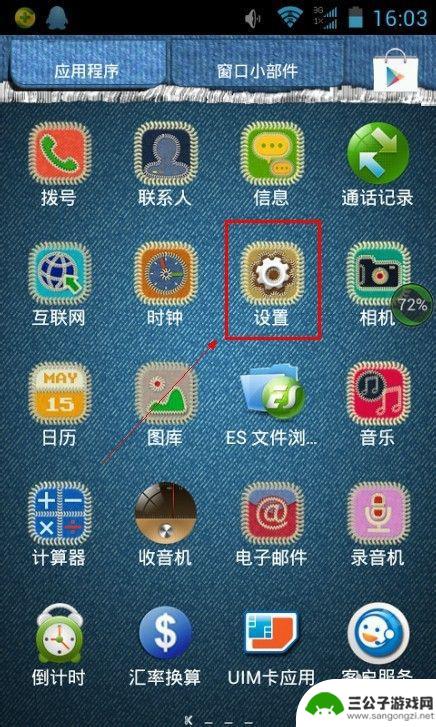
2.进入设置,我们往下看,找到【安全】的选项。
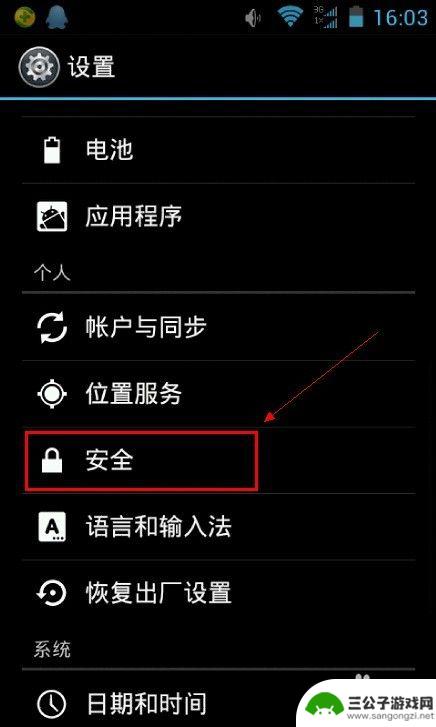
3.在安全功能中,我们点击进入【屏幕锁定】。
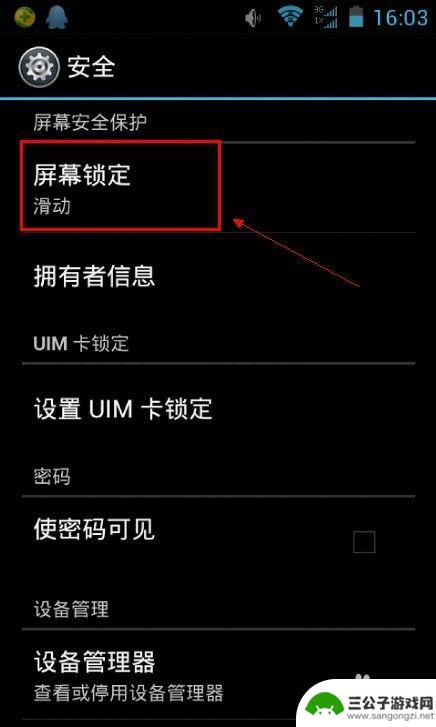
4.在这里我们就可以设置相应的密码了,我们点击上面的【密码】按钮。
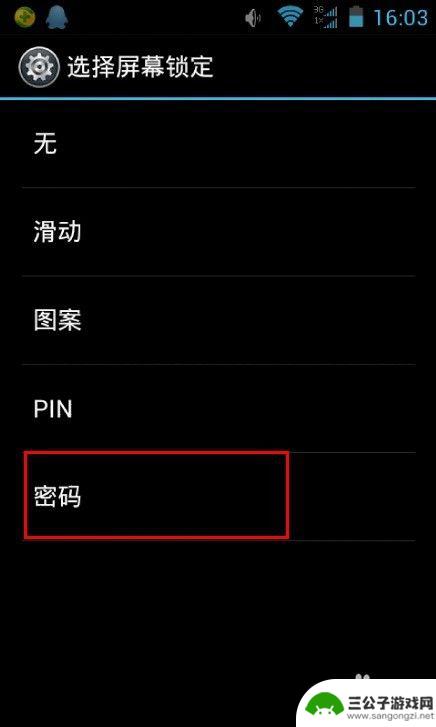
5.这时我们便可输入密码,一般密码不能全部是数字。但是可以全部是英文,自定义设置即可。填写好密码按继续,需要再次填写一次然后【确认】。
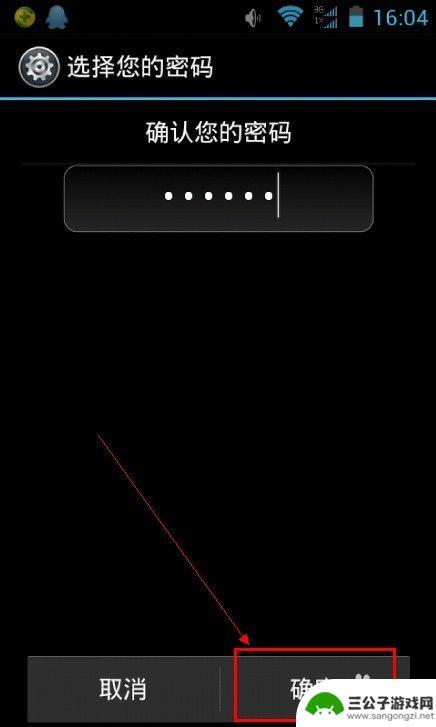
6.这时开机后就需要密码才能登陆了,要记住密码哦。
7.其次我们还可以用图案的方式去锁手机,在设置密码的这里选择【图案】。
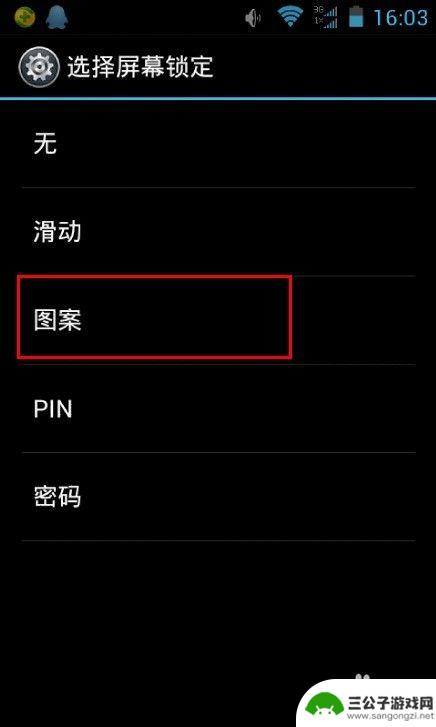
8.在图案里,我们根据上面画出一条线。这条线就是我们开机后需要对应画得一条线。这里也需要我们重复两次,最后按【确认】即可。
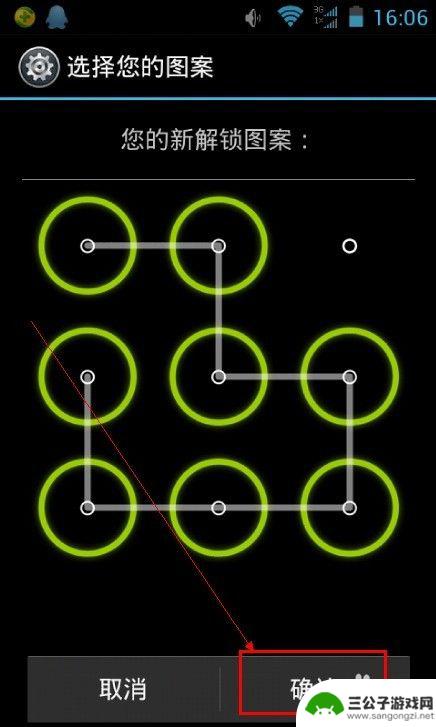
9.本教程到此结束,你会设置了吗?如有什么疑问可以留言,我会第一时间回复。
如果觉得本篇经验对您有帮助,别忘了给一个赞哦~~
以上就是如何设置安卓手机开机密码的全部内容,如果有不清楚的用户可以按照小编的方法进行操作,希望能够帮助到大家。
热门游戏
-
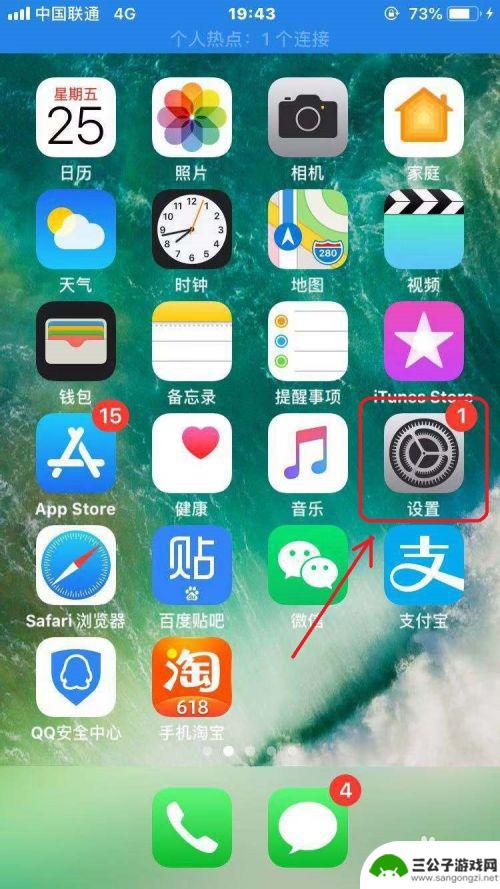
手机密码四个数字怎么设置 iPhone四位数开机密码设置教程
手机密码四个数字怎么设置,在现代社会中,手机已经成为人们生活中不可或缺的一部分,为了保护手机中的个人隐私和重要信息,设置密码成为了必要的步骤。而对于iPhone用户来说,设置开...
2023-12-01
-
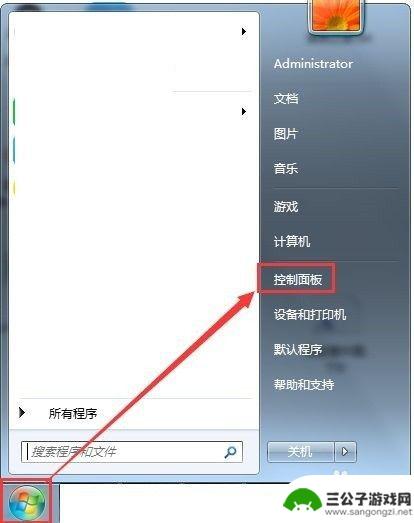
手机如何设置电脑屏保密码 电脑屏保密码设置教程
手机如何设置电脑屏保密码,在现代社会中,手机和电脑成为人们生活中不可或缺的工具,为了保护个人隐私和信息安全,设置密码已经成为手机和电脑使用的常规操作。其中,电脑屏保密码的设置尤...
2023-08-22
-
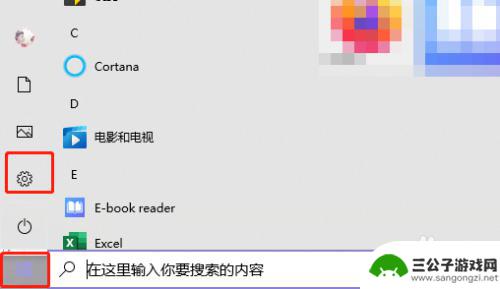
电脑密码设置联想手机怎么设置 电脑开机密码设置方法
在如今信息技术高度发达的时代,保护个人隐私和数据安全变得至关重要,设置电脑密码和手机密码成为了日常生活中必不可少的一部分。对于联想手机用户来说,如何设置电脑开机密码以及手机密码...
2024-04-17
-

荣耀手机怎么设置登录密码 华为手机如何设置开机密码
想要保护手机中的个人隐私和重要信息,设置登录密码和开机密码是非常重要的步骤,对于荣耀手机,用户可以在设置中找到安全与隐私选项,然后选择屏幕锁定密码来设置登录密码。而对于华为手机...
2024-03-16
-
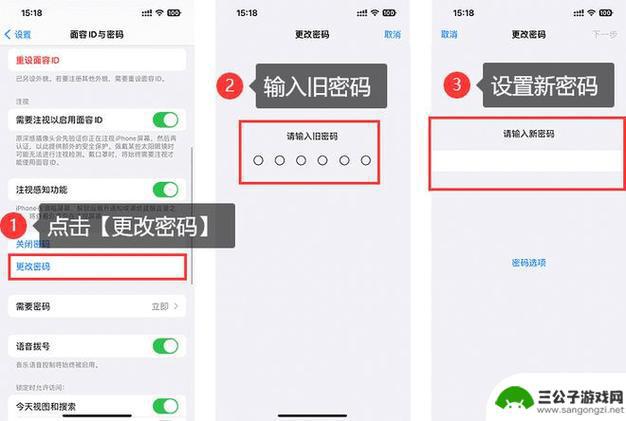
怎么设置苹果手机里的密码 苹果手机密码破解教程
在日常生活中,我们时常需要设置密码来保护手机中的隐私信息,而苹果手机作为一款高安全性的智能手机,密码设置更是至关重要。如何在苹果手机上设置一个强大的密码呢?本文将为您介绍苹果手...
2024-11-04
-
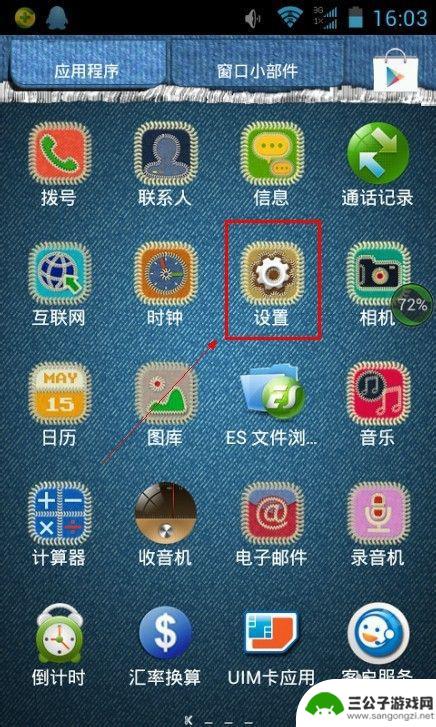
安卓手机万能开机密码 安卓手机开机密码设置教程
现安卓手机已经成为我们日常生活中不可或缺的一部分,随之而来的是安全性问题的日益凸显。为了保护个人隐私和手机数据的安全,设置一个万能开机密码成为了不可忽视的一环。所谓万能开机密码...
2024-01-17
-

iphone无广告游戏 如何在苹果设备上去除游戏内广告
iPhone已经成为了人们生活中不可或缺的一部分,而游戏更是iPhone用户们的最爱,让人们感到困扰的是,在游戏中频繁出现的广告。这些广告不仅破坏了游戏的体验,还占用了用户宝贵...
2025-02-22
-

手机图片怎么整体缩小尺寸 如何在手机上整体缩小照片
如今手机拍照已经成为我们日常生活中不可或缺的一部分,但有时候我们拍摄的照片尺寸过大,导致占用过多存储空间,甚至传输和分享起来也不方便,那么如何在手机上整体缩小照片尺寸呢?通过简...
2025-02-22














